여러 이미지를 배치 처리하여 9그리드 레이아웃으로 나누거나 원하는 개수로 균등하게 분할하는 방법
번역:简体中文繁體中文EnglishFrançaisDeutschEspañol日本語한국어,업데이트 날짜:2025-01-07 10:54
개요:특정한 상황에서는 이미지를 균등하게 나누어 여러 개의 작은 이미지로 분할해야 할 필요가 있습니다. 이를 통해 이미지 데이터를 더 잘 관리하고 활용할 수 있습니다. 예를 들어, 운영 및 카피라이팅과 같은 마케팅 작업에서는 3x3 그리드 또는 2x3 그리드와 같은 그리드 컷을 사용해야 하며, 이는 독특한 특징을 강조합니다. 완전한 이미지를 여러 부분으로 나누고 마지막에 전체로 다시 연결하면, 기사 내에서 세부 사항을 추가하고 레이아웃의 고급스러움을 높일 수 있습니다. 완전한 큰 이미지와 비교할 때, 분할된 이미지는 개별 이미지의 크기가 작아 페이지의 응답 속도를 높이고 브라우징 경험을 향상시킵니다. 아래에서는 단일 이미지를 원하는 이미지 수로 순차적으로 균등하게 분할하는 방법을 소개합니다. 지원되는 이미지 형식은 다음과 같습니다: jpg, jpeg, png, bmp, gif, tif, tiff, webp, tga, avif.
1、사용 시나리오
여러 이미지를 순차적으로 6개 또는 9개의 동일한 크기의 이미지로 균등하게 분할하거나 원하는 동일한 크기의 이미지로 분할할 수 있습니다.
예: 512x512 크기의 이미지
이를 9개로 고르게 나누어야 하는 경우,
각 이미지는 170x170 크기가 됩니다.
2、미리보기
처리 전:

처리 후:
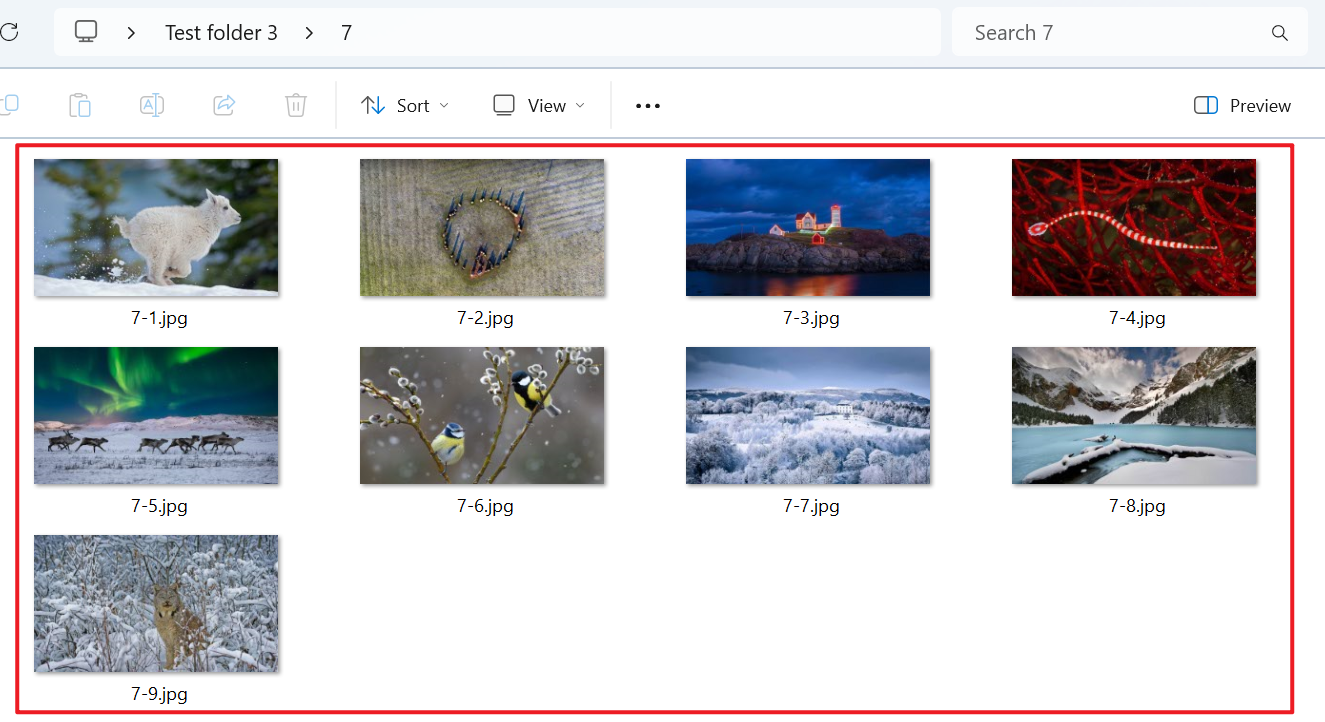
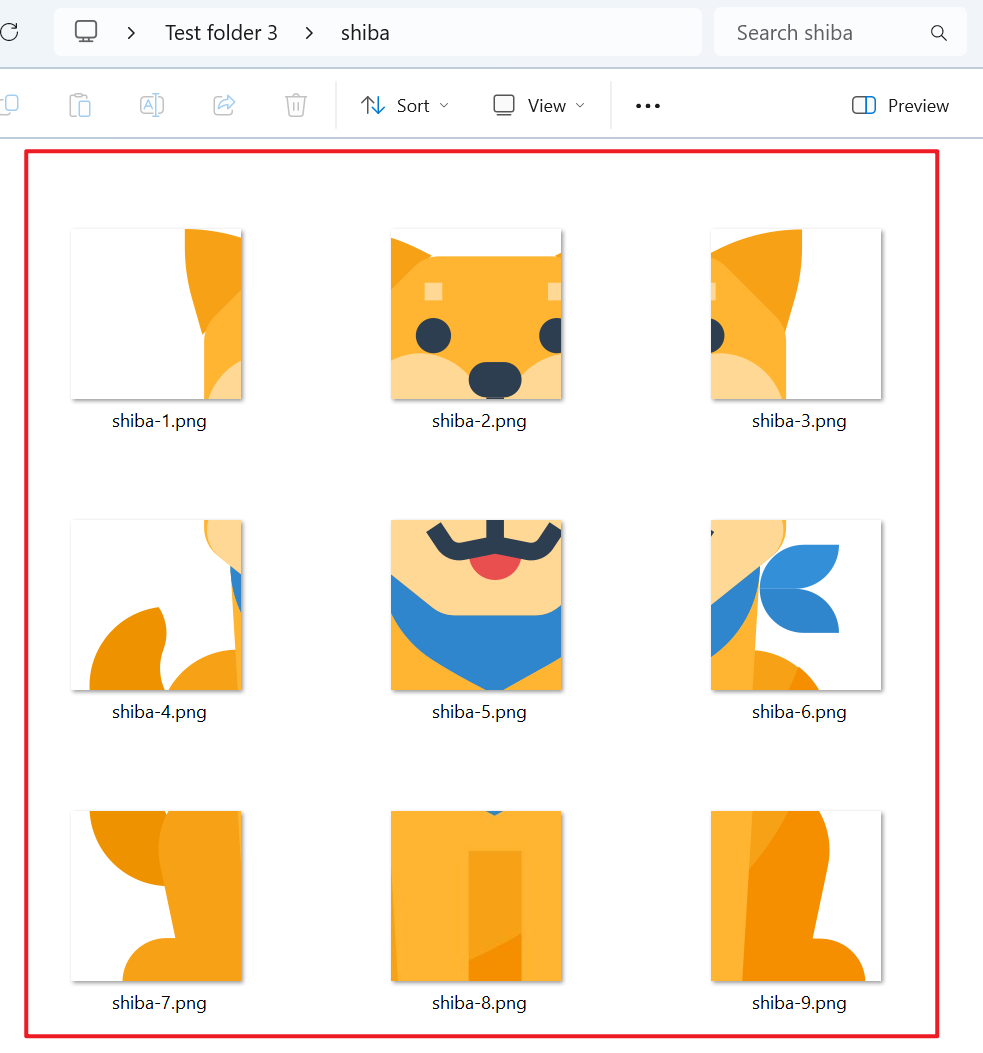
3、조작 단계
【HeSoft Doc Batch Tool】을 열고, 【이미지 처리】-【이미지를 여러 작은 이미지로 분할】을 선택하세요.

【파일 추가】를 선택하여 동일한 크기로 균등하게 분할해야 하는 하나 이상의 이미지 파일을 추가합니다.
【폴더에서 파일 가져오기】를 선택하여 동일한 크기로 균등하게 분할해야 하는 많은 이미지 파일이 포함된 폴더를 가져옵니다.
또는 파일을 아래로 직접 드래그할 수도 있습니다. 그런 다음 다음 단계를 클릭하세요.

【균등 분할】을 선택하세요.
아래의 가로 및 세로 작은 이미지 수를 자유롭게 선택할 수 있습니다.
예를 들어, 6그리드 비율은: 3과 2 또는 2와 3
9그리드 비율은: 3과 3
수량을 확인한 후 다음 단계를 클릭하세요.

처리가 완료될 때까지 기다린 후 저장된 폴더를 클릭하면 수정된 파일을 확인할 수 있습니다.
